Lees wat u kunt doen om de DNS zone niet-bevoegde fout in Dakramen en raamkozijnen. Het is een probleem dat kan voorkomen in Microsoft en voorkomen dat u snelkoppelingen uitvoert op de opdrachtregel. We gaan uitleggen waarom deze fout kan verschijnen en welke stappen we moeten volgen om het op te lossen, zodat alles normaal werkt. Er zijn verschillende alternatieven om het op te lossen en we hoeven niets extra's te installeren.
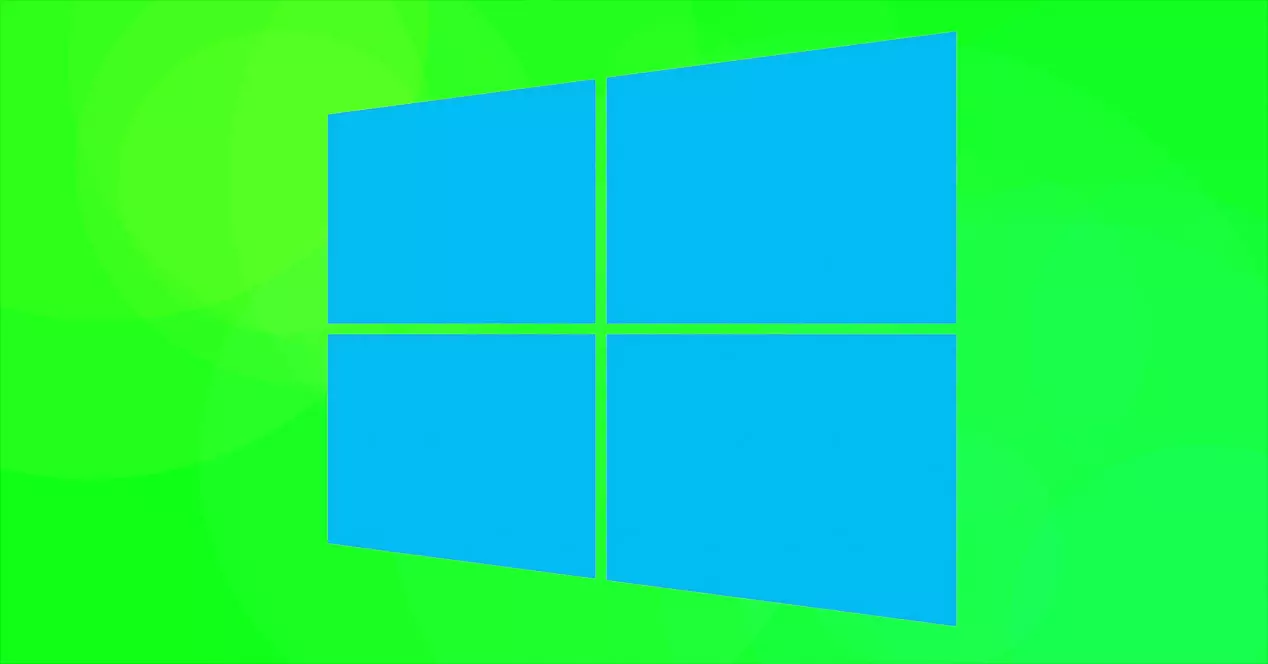
Waarom de DNS Rogue-fout verschijnt
Over het algemeen verschijnt deze fout als gevolg van een probleem met de systeembestanden . Ze kunnen beschadigd raken door bijvoorbeeld een slechte update die is geblokkeerd. Dit gebeurt als we Windows bijwerken en plotseling de verbinding met internet wordt verbroken of de computer wordt afgesloten.
Er kan ook een storing zijn in de Command Prompt , wat we gaan gebruiken om opdrachten uit te voeren en waar dit probleem optreedt. We kunnen dit ook corrigeren, zoals we zullen zien. Als we bijvoorbeeld een snelkoppeling hebben gemaakt en deze om de een of andere reden corrupt is.
Aan de andere kant is een ander punt om in gedachten te houden dat er een fout kan zijn met de DNS zich. We zullen zien hoe we het kunnen oplossen, zodat de zone niet-gezaghebbende DNS-fout niet verschijnt.
Wat te doen om het probleem op te lossen?
Nadat we hebben uitgelegd wat de belangrijkste oorzaken zijn waarvoor de DNS-niet-gezaghebbende fout kan verschijnen, gaan we er een paar geven: mogelijke oplossingen . Al deze stappen kunnen in Windows worden uitgevoerd zonder dat er iets extra's hoeft te worden geïnstalleerd, aangezien het functies van het besturingssysteem zijn.
Lege DNS
Het eerste dat we gaan doen is maak de DNS schoon . Misschien is er een conflict geweest met de DNS-cache en is het een eerste stap die we moeten nemen om het op te lossen. Het is ook een typische oplossing wanneer soortgelijke fouten verschijnen.
Om dit te doen, moeten we naar Start gaan, de opdrachtprompt invoeren met beheerdersrechten en de opdracht uitvoeren ipconfig / flushdns . We hoeven alleen maar op Enter te drukken en zodra dit is gebeurd, starten we de computer opnieuw op om de wijzigingen correct door te voeren.
Wat dit doet, is alle opgeslagen DNS-cache vernieuwen. Het kan helpen om bepaalde fouten zoals deze op te lossen die in Windows kunnen voorkomen. Zodra dit is gebeurd, kunnen we controleren of er echt iets is veranderd of niet.
Open de opdrachtprompt rechtstreeks vanuit de map
We kunnen ook rekening houden met de mogelijkheid om de opdrachtprompt rechtstreeks vanaf zijn . te starten eigen map en niet vanuit Start of via de snelkoppelingen. Waarom dit? Misschien is er iets mis met een snelkoppeling die we bijvoorbeeld hebben gemaakt en werkt deze niet correct.
In dit geval moeten we naar Deze computer gaan, we gaan naar de eenheid waar Windows is geïnstalleerd (meestal is dit C), we hebben toegang tot Gebruikers, we kiezen degene die overeenkomt, AppData, Roaming, Microsoft, Windows, Start Men, Programma's, Windows-systeem . Daar zal het ons onder andere de Command Prompt laten zien.
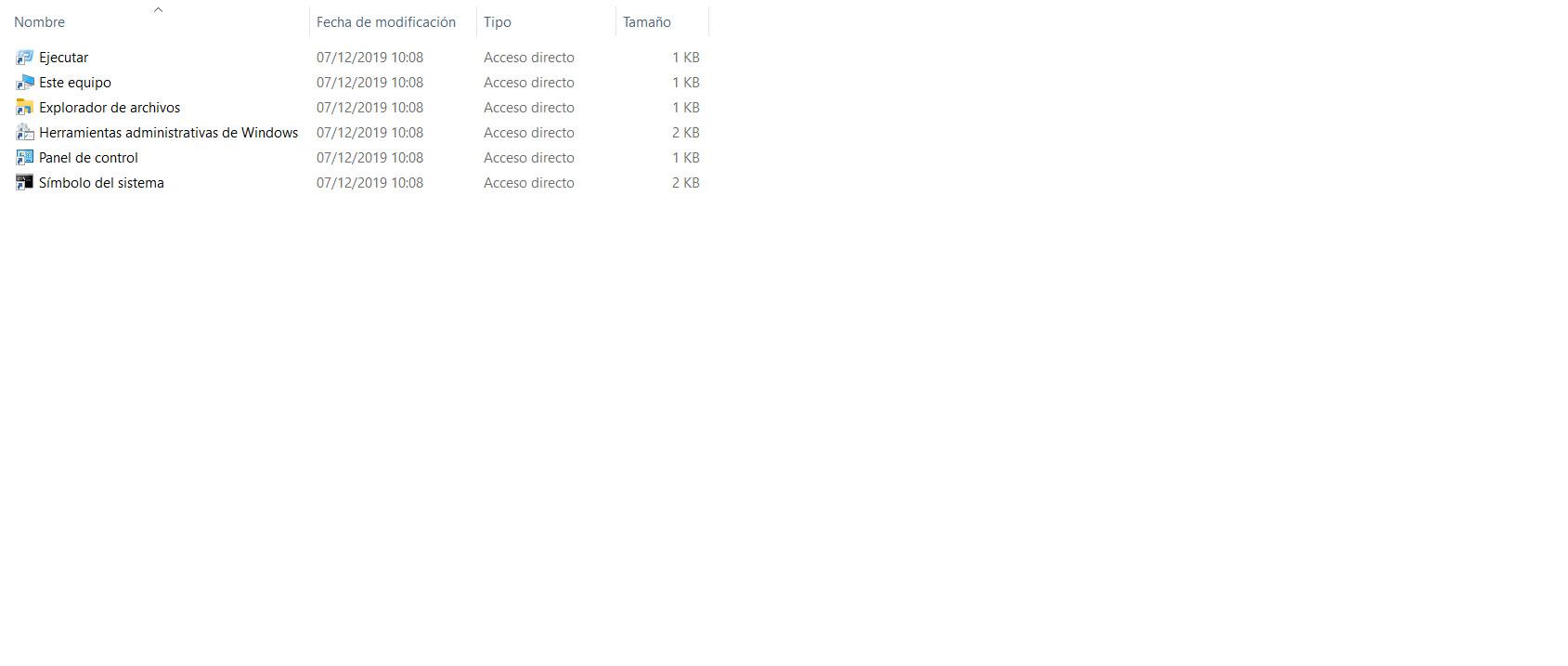
Een nieuwe opdrachtprompttoegang maken
Een alternatief is om een nieuwe toegang om de opdrachtprompt te starten. Nogmaals, er is mogelijk een probleem opgetreden bij het openen van deze tool en we kunnen dit oplossen als we een nieuwe maken.
We moeten naar het Windows-bureaublad gaan en op elke lege plaats klikken we met de rechtermuisknop en geven we Nieuwe snelkoppeling maken. Het zal ons om een locatie vragen en we moeten% COMSPEC% invullen en we klikken op Volgende. Later vullen we de naam in, die Command Prompt zou zijn, en voila. We hebben al een nieuwe snelkoppeling gemaakt om te testen.
Controleer of alles up-to-date is
Heb je Windows correct geüpdatet? Ongetwijfeld kan dit type fout optreden als gevolg van een corrupte update , een mislukking die is verschenen. Dit gebeurt meestal als de verbinding wordt verbroken tijdens het downloaden van bestanden of tijdens het installatieproces zelf.
Om te zien of alles correct is bijgewerkt, moeten we naar Start gaan, we gaan naar Instellingen, we gaan naar Update en beveiliging en daar zal het ons laten zien welke versie van Windows we hebben geïnstalleerd en of er al dan niet een update in behandeling is. Als er iets ontbreekt, hoeft u het alleen maar handmatig te installeren.

Voer een scan uit om beschadigde bestanden te detecteren
Misschien is het probleem dat er beschadigde bestanden op het systeem . We kunnen een analyse uitvoeren om te corrigeren als er iets mis is en dit soort fouten in de apparatuur te voorkomen, zoals het falen van de niet-geautoriseerde DNS-server.
We moeten naar de opdrachtprompt gaan, hetzij vanuit Start of vanuit een van de snelkoppelingen die we hebben of hebben gemaakt, deze starten met beheerdersrechten en de sfc / scannow-opdracht . Dit duurt even en we kunnen snel verder.
Wat deze opdracht doet, is kijken of er corrupte bestanden op het systeem staan en deze repareren. Het kan gebeuren als we iets in het besturingssysteem hebben gewijzigd, na een mislukte update, enz.
Gebruik PowerShell
Een andere optie is om niet de opdrachtprompt te gebruiken, maar eerder: PowerShell . Als we zien dat de fouten aanhouden, hebben we een ander alternatief beschikbaar in Windows, dus we hoeven niets extra's te installeren.
Je hoeft alleen maar naar Start te gaan, PowerShell te zoeken en het uit te voeren. Nu kunnen we vanuit dit alternatief opdrachten starten en controleren of dit correct werkt en we hebben geen probleem in Windows.
Als een andere optie voor PowerShell kunnen we ook installeren programma's van derden die dezelfde missie hebben. In dit geval zouden we iets extra's in Windows moeten installeren, maar dat zou echt niet nodig zijn omdat het normaal is dat de storing wordt opgelost bij gebruik van PowerShell. Het is echter een ander alternatief waar we rekening mee kunnen houden als we zien dat het probleem niet is opgelost.
Daarom zijn dit enkele opties die we beschikbaar hebben als we de niet-gezaghebbende DNS-fout in de opdrachtprompt zien. De oorzaken kunnen verschillende zijn, hoewel het normaal is dat er een probleem is opgetreden met de bestanden of op systeemniveau. We kunnen ze repareren, zoals we hebben gezien, en de DNS-cache leegmaken.
